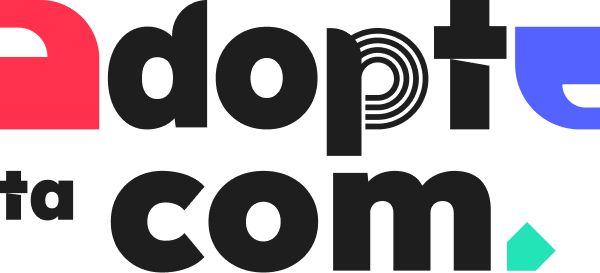Comment organiser son bullet journal sur Trello ?

by Victoire
Le bullet journal, c’est quoi ?
Le bullet journal, c’est ce cahier de productivité qui a envahi le web ces derniers mois : il permet d’organiser ses journées pros et persos en toute simplicité. Le bullet journal, quand je l’ai découvert, je l’ai adoré. On ne peut pas dire que je sois une championne de l’organisation, alors moi qui laissait toujours trainer des dizaines de post-it sur mon bureau, avec le bullet journal je trouvais le moyen de me focaliser sur ma to do list sans perdre le cap. Bref, c’était une mini révolution.
Dès que j’ai commencé mon bullet journal, j’ai rapidement vu des résultats. Mon problème, c’est que je trouvais le concept trop rigide. Je n’arrivais pas à exploiter parfaitement la migration des tâches, je me retrouvais avec beaucoup de ratures et des pages qui se suivent mais qui sont difficiles à lire, à organiser, à classer.
Pourtant, lorsque l’on regarde la vidéo du créateur, il explique parfaitement comment migrer les tâches en suspens. Mais pour une raison étrange, ça ne fonctionnait pas aussi bien que ce que je voulais. J’avais du mal à m’approprier la totalité du bullet journal. Alors, loin de me résigner à laisser tomber, j’ai cherché une solution alternative…
Trello : le meilleur moyen visuel pour tout organiser
Pour gérer les projets collaboratifs à l’agence, on utilise avec notre équipe et nos partenaires, un super outil d’organisation et de planification : j’ai nommé Trello !
Cet outil, c’est pas loin d’être l’outil parfait. Il s’interface avec d’autres applications, mais il permet surtout d’avoir une vision globale de la gestion de projet : ce qui reste à faire, ce qui est en cours, ce qui a été réalisé et validé. Et vu que c’est un outil très complet, on peut y ajouter nos comptes rendus mais aussi des tas d’annexes comme des logos, des chartes graphiques, des liens vers des vidéos ou des présentations…
Et si vous voulez en savoir plus de ce côté là, je vous renvoie directement à l’aide créée par Trello, très complète et intuitive : en cliquant ici.
C’est donc presque naturellement que nous avons eu envie de mixer les deux ! Evidemment, certains préfèrent la version papier classique. Mais pour tous ceux qui ont aimé le concept du bullet journal mais qui n’ont pas réussi à exploiter tout son potentiel, le bullet journal sur Trello est peut être fait pour vous !
Mon bullet journal 2.0
Dans un bullet journal, il y a des éléments importants que nous avons remplacé :
- Le code est matérialisé par des étiquettes
- Le calendrier global à l’année, sur 6 mois ou mensuel correspond à un tableau
- Le calendrier hebdomadaire correspond également à un autre tableau
- Les tâches correspondent à des cartes
- Les items à des listes
Et bien évidemment, si vous le souhaitez, vous pouvez ajouter des trackers sous forme de tableaux complémentaires. L’avantage, c’est que ça marche aussi bien pour votre vie pro que perso ! En plus, vous pouvez installer l’appli sur votre téléphone et avoir toujours votre bujo digital sous la main ! (Quand on vous dit que vous allez tomber totalement in love…).
Afin d’avoir une vision globale de l’année, je réalise un tableau dans lequel j’ajoute différentes listes qui correspondent chacune à un mois. Perso, je ne me sers pas beaucoup de cette fonctionnalité (même quand j’avais mon bujo papier) mais je sais que beaucoup d’utilisateurs du bullet journal adore pouvoir avoir une vision globale de l’année.
Alors voici une idée pour s’organiser… Je réalise 3 tableaux sur le même format (une colonne pour le mois et une carte pour chaque jour) :
- Un calendrier annuel
- Un calendrier semestriel
- Un calendrier mensuel

Chaque carte correspond à une journée : je n’ai plus qu’à remplir la description, ou encore ajouter une carte en commentaire, carte qui se trouve dans d’autres tableaux. Par exemple, je veux ajouter à mon tableau semestriel, une carte importante de mon tableau du mois de juillet.

Et enfin, voilà surtout celui que j’utilise le plus, le calendrier hebdomadaire, avec les tâches que je dois réaliser chaque jour. J’ai décidé de rassembler dans mon tableau hebdomadaire des trackers et enfin, les jours de la semaine.
J’utilise des listes pour les trackers suivants :
- Mes projets clients en cours
- Mon code réalisé sur les étiquettes
- Des idées d’articles à rédiger
- Une colonne que j’appelle « to do » qui correspond aux tâches récurrentes que je dois réaliser chaque semaine

Et comme vous pouvez le constater, à la suite de mes trackers, je planifie ma semaine. Chaque jour, je sais quelles tâches je dois réaliser. J’utilise beaucoup les codes couleurs pour suivre l’avancement de mes projets et c’est avec satisfaction que je compte un maximum d’étiquettes verte en fin de journée. Et si jamais, une carte représentant une tâche n’a pas pu être réalisée, je la glisse simplement au lendemain. Idem, si j’ai besoin dans ma journée de faire passer une tâche en priorité, j’aime bien la glisser tout en haut de ma liste.

Et ce que j’aime le plus sur Trello, ce sont toutes les fonctionnalités simples, qui me font gagner un temps fou. Par exemple, je crée un tableau différent à chaque début de semaine, je n’ai pas à recopier mes trackers, je peux copier ou déplacer une liste en un seul clic. Pour la petite histoire, tous les vendredis soirs, je prends une dizaine de minutes pour créer un tableau que j’identifie sous le nom « Semaine du …/…/… ». Je déplace mes trackers et je crée de nouvelles listes pour chaque jour de la semaine. Ensuite, je déplace les cartes de la semaine précédente que je n’ai pas pu réaliser et j’en crée de nouvelles pour les missions à venir.

Les fonctionnalités Trello à utiliser de toute urgence !
Trello est un outil pensé pour améliorer votre organisation et votre productivité. Et l’outil regorge de fonctionnalités toutes plus géniales les unes que les autres ! En voici quelques unes qui vous seront très utiles dans votre bujo digital.
Les checklists pour suivre l’avancement d’un projet
Dans chaque carte, vous pouvez ajouter une liste avec des cases à cocher et dès que vous cochez une case car vous avez réalisé la mission, Trello vous indique le pourcentage de travail réalisé. Parfait pour voir en un seul coup d’oeil l’avancement du projet !

Les échéances afin de rendre tous mes projets en temps et en heure
Nous avons tous des dossiers à envoyer avant une deadline : grâce à la fonctionnalité « Échéance » vous voyez en permanence la date et le code couleur évolue au fil du temps. Et parce que cet outil est merveilleux, vous pouvez même l’associer avec un calendrier pour avoir une vision globale des projets à rendre dans les prochaines semaines. Pour un tuto détaillé, l’aide de Trello est très complète et vous pouvez la consulter en cliquant ici !

Les abonnements pour suivre toutes les activités réalisées par d’autres membres
Vous travaillez sur un projet à plusieurs ? Vous pouvez créer des listes et vous abonner : ainsi, vous serez alerté à chaque fois qu’un membre de votre équipe ajoute un commentaire, une pièce jointe ou une carte.

Les pièces jointes : parfaites pour stocker des documents et des visuels
Vous travaillez pour un client, vous souhaitez stocker dans une seule liste tous les documents qu’il vous a fourni (son logo, sa charte graphique, la description de son entreprise…) : rien de plus simple ! Vous pouvez ajouter une image ou un document et y avoir accès partout, tout le temps. De mon côté, j’aime bien l’utiliser pour stocker des idées pour mon planning éditorial et notamment des idées de visuels. Si cela vous intéresse, vous pouvez créer un tableau spécial pour organiser les publications de votre blog et je vous invite à consulter l’exemple ici !

Pour toujours plus de fonctionnalités, vous pouvez cliquer sur l’onglet « Afficher le menu » en haut à droite. Vous pourrez alors lier votre Trello avec Dropbox pour stocker directement des documents en pièce jointe, avec Slack pour pouvoir recevoir des notifications directement dans votre messagerie et bien d’autres outils !
Si vous aimez le côté créatif du bullet journal, rassurez-vous : vous pouvez personnaliser votre tableau : vous pouvez ajouter des stickers à des cartes et même personnaliser le fond d’écran de vos tableaux grâce au partenariat que Trello a mis en place avec la banque d’image gratuite Unsplash.

Voilà, nous avons fait le tour des principales fonctionnalités ! Évidemment, il faut vous en inspirer et créer votre propre Bujo sur Trello et voir quelle organisation vous convient le mieux. Il faut mélanger les astuces, consulter l’aide de Trello qui est vraiment très inspirante, fouiller parmi les fonctionnalités et prendre possession de l’outil mais une fois cela fait, vous ne pourrez plus vous en passer !
Recommended Posts

Pourquoi créer un site web pour son entreprise ?
6 avril 2020
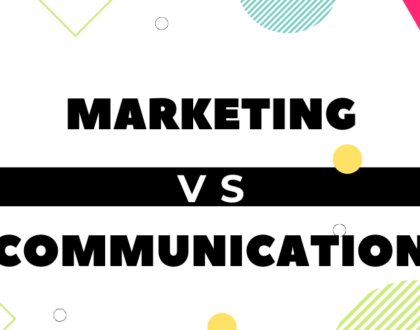
Communication vs marketing : quelle différence ?
10 décembre 2019

Bad buzz ? Faites du storytelling !
16 septembre 2019